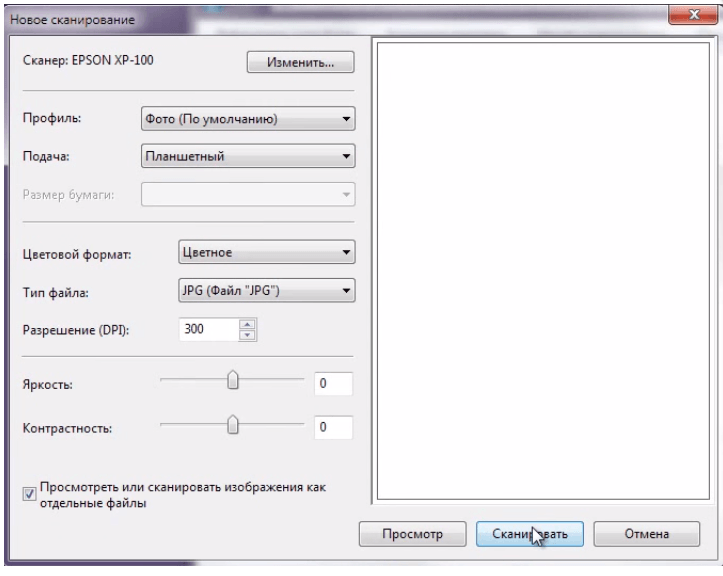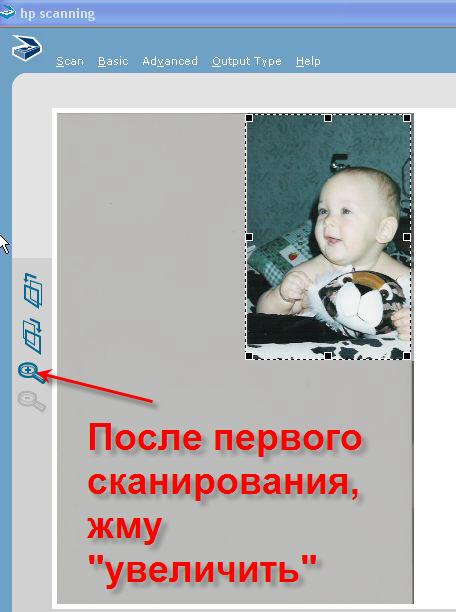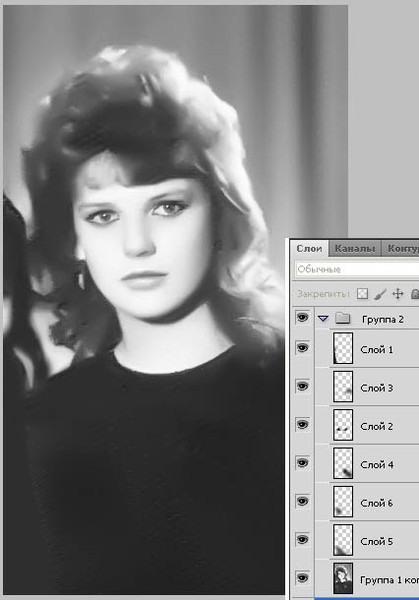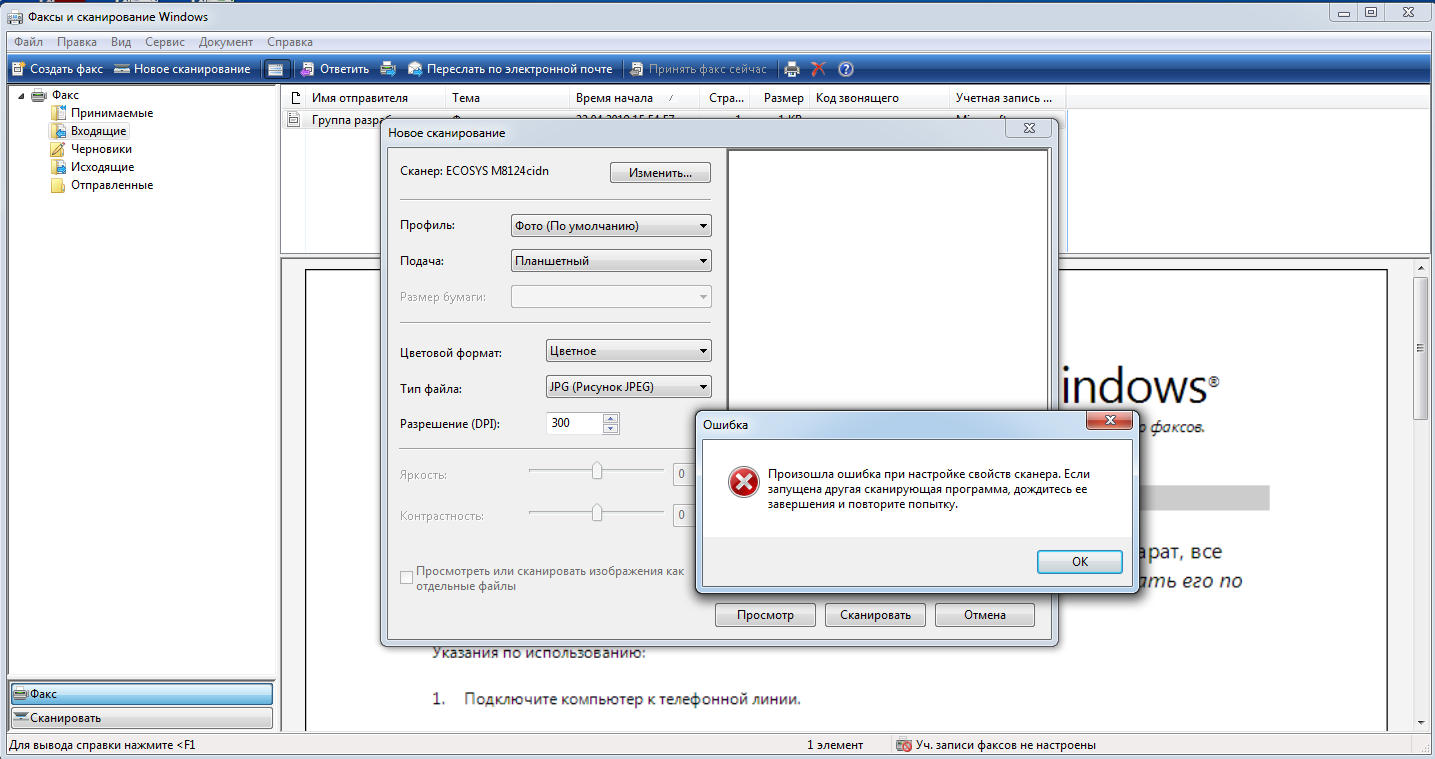Сканер фото онлайн: 2 рабочих варианта
К сожалению, невозможно просто так взять и скопировать текст из изображения для дальнейшей работы с ним. Потребуется воспользоваться специальными программами или веб-сервисами, которые проведут сканирование и предоставят вам результат. Далее мы рассмотрим два метода распознавания надписей на картинках при помощи интернет-ресурсов.
Распознаем текст на фото онлайн
Как уже было сказано выше, сканирование изображений может производиться через специальные программы. Полные инструкции по этой теме смотрите в отдельных наших материалах по следующим ссылкам. Сегодня же мы хотим акцентировать внимание на онлайн-сервисах, ведь в некоторых случаях они являются гораздо удобнее софта.
Подробнее:
Лучшие программы для распознавания текста
Преобразование изображения JPEG в текст в MS Word
Распознавание текста с картинки при помощи программы ABBYY FineReader
Способ 1: IMG2TXT
Первым на очереди выступит сайт под названием IMG2TXT.
Перейти на сайт IMG2TXT
- Откройте главную страниц IMG2TXT и выберите подходящий язык интерфейса.
- Приступайте к загрузке картинки для сканирования.
- В обозревателе Windows выделите необходимый объект, а затем нажмите на «Открыть».
- Укажите язык надписей на фотографии, чтобы сервис смог распознать их и перевести.
- Запустите процесс обработки, щелкнув на соответствующей кнопке.
- Каждый загруженный на сайт элемент обрабатывается по очереди, поэтому придется немного подождать.
- После обновления страницы вы получите результат в виде текста. Его можно редактировать или скопировать.
- Опуститесь немного ниже по вкладке — там находятся дополнительные инструменты, позволяющие перевести текст, скопировать его, проверить орфографию или скачать на компьютер в виде документа.

Теперь вы знаете, как через сайт IMG2TXT можно быстро и легко сканировать фотографии и работать с найденным на них текстом. Если данный вариант по каким-либо причинам вам не подходит, советуем ознакомиться со следующим методом.
Способ 2: ABBYY FineReader Online
У компании ABBYY есть собственный интернет-ресурс, позволяющий без предварительного скачивания программного обеспечения провести онлайн-распознавание текста из картинки. Осуществляется эта процедура достаточно просто, буквально в несколько шагов:
Перейти на сайт ABBYY FineReader Online
- Перейдите на сайт ABBYY FineReader Online, воспользовавшись указанной выше ссылкой и приступайте к работе с ним.
- Кликните на «Загрузить файлы», чтобы добавить их.
- Как и в предыдущем способе, вам нужно выбрать объект и открыть его.
- Веб-ресурс может обработать несколько изображений за один раз, поэтому список всех добавленных элементов отображается под кнопкой

- Вторым шагом является выбор языка надписей на фотографиях. Если их несколько, оставьте нужное количество вариантов, а лишнее удалите.
- Осталось только выбрать конечный формат документа, в котором будет сохранен найденный текст.
- Отметьте галочками пункты «Экспортировать результат в хранилище» и «Создать один файл для всех страниц», если это требуется.
- Кнопка
- Войдите с помощью доступных социальных сетей или создайте аккаунт через электронную почту.
- Нажмите на «Распознать».
- Ожидайте завершения обработки.
- Щелкните на названии документа, чтобы началось его скачивание на компьютер.
- Кроме этого вам доступен экспорт результата в онлайн-хранилища.
Обычно распознавание надписей в использованных сегодня онлайн-сервисах происходит без проблем, главным условием является только его нормальное отображение на фотографии, чтобы инструмент смог прочесть необходимые символы.
Читайте также:
Распознавание лиц по фото онлайн
Как сканировать на принтере HP
Как сканировать с принтера на компьютер
Опишите, что у вас не получилось. Наши специалисты постараются ответить максимально быстро.
Помогла ли вам эта статья?
ДА НЕТСканирование фотографий
Специалисты компании Редокс выполняют сканирование фотографий любого типа, размера и качества на профессиональных фотосканерах, с разрешением до 3 600 dpi. Данное оборудование в сочетании с большим практическим опытом наших сотрудников обеспечивает превосходящий любые ожидания результат —  Кроме того, вследствие оптимизации затрат на сканирование фотографий, цена вполне приемлема при любом объеме и сложности работ.
Кроме того, вследствие оптимизации затрат на сканирование фотографий, цена вполне приемлема при любом объеме и сложности работ.
Результаты сканирования мы сохраняем в формате
- записываем на CD или DVD диски
- пересылаем на e-mail, указанный при оформлении заказа.
Прайс-лист на услуги сканирования фотографий
| Сканирование фотографий до формата А4 | 300 dpi | 10р. |
| Сканирование фотографий до формата А4 | 600 dpi | 20р. |
| Сканирование фотографий до формата А4 | 1200 dpi | |
| Сканирование фотографий до формата А4 | 2400 dpi | 80р. |
| Сканирование фотографий А4 и больше | 300 dpi | 15р. |
| Сканирование фотографий А4 и больше | 600 dpi | 30р. |
| Сканирование фотографий А4 и больше | 1200 dpi | |
| Сканирование фотографий А4 и больше | 2400 dpi | 120р. |
Каждый проект – уникален, поэтому общую сумму заказа возможно снизить в каждом конкретном случае.
Свяжитесь с нами, и мы подберем оптимальные условия для вашего проекта
Тем, кому не хватает времени или желания самостоятельно заниматься созданием электронного фотоархива, мы предлагаем не только услуги сканирования, но и выполнение других видов работ:
Реставрация фотографий
Ветхость фотографии или дефекты, появившиеся вследствие неблагоприятных условий хранения, вовсе не означают, что придется оставить запечатленные на ней образы только в памяти. Приносите нам цветные и черно-белые снимки в любого возраста и в любом состоянии: с поврежденными краями, поломанными уголками, царапинами, трещинами или более сложными изъянами. Независимо от степени повреждения мы сможем восстановить изображения и даже усовершенствовать — сделать более яркими, четкими, качественными.
Приносите нам цветные и черно-белые снимки в любого возраста и в любом состоянии: с поврежденными краями, поломанными уголками, царапинами, трещинами или более сложными изъянами. Независимо от степени повреждения мы сможем восстановить изображения и даже усовершенствовать — сделать более яркими, четкими, качественными.
Прежде чем сканировать фото, пострадавшее от времени или внешнего воздействия, наши специалисты принимают все необходимые меры предосторожности, полностью исключающие риск повреждения исходных материалов.
Ретушь фотографий
Ретушь фотографий предполагает не столь радикальные исправления, как реставрация, но также способна «творить чудеса» с изображениями. Она производится, если фотографии, не только старые и изношенные, но и просто не совсем удачные, требуют корректировки. Процесс ретуширования заключается в:
- цветокоррекции
- кадрировании
- «чистке» кожи
- устранении эффекта «красных глаз»
- осветлении, затемнении, частичной или полной замене фона
- удалении либо добавлении каких-либо деталей
- других изменениях.

Оформление цифровых фотографий
Практически у каждого есть бумажные снимки и фотоальбомы. Это история — человека, трудового коллектива, семьи, общества в целом, иногда уводящая зрителя далеко в позапрошлое столетие, поэтому старые фото очень важны. Однако даже самая крепкая фотобумага при самом бережном хранении все же не выдерживает испытания временем. Сохранить ценные свидетельства жизни целых поколений и передать потомкам поможет перевод документов в электронный вид.
Оцифровка фотографий включает в себя следующие этапы:
- сканирование исходных материалов
- преобразование в доступном графическом формате
- коррекция (реставрация, ретушь, при необходимости добавление спецэффектов)
- сохранение в электронном виде или на материальном носителе.
Создание фотокаталогов для веб-сайтов
Для владельцев интернет-магазинов и электронных каталогов наши специалисты готовы выполнить работы по оцифровке изображений из печатных журналов, буклетов и каталогов и оформлению с оптимальными для размещения на сайте параметрами. При большом количестве исходных материалов мы выполняем поточное сканирование фотографий цена которого тем меньше, чем больше объем работ.
При большом количестве исходных материалов мы выполняем поточное сканирование фотографий цена которого тем меньше, чем больше объем работ.
Помимо этого в данной области мы предоставляем целый комплекс услуг, в который входит:
- создание электронных каталогов и баз данных
- обработка анкетных данных, а также другой информации
- ввод данных из других информационных систем.
Обработка цифровых фотографий
При наличии необходимой техники вы можете самостоятельно сканировать фото или сделать цифровой фотоснимок, а наши специалисты помогут вам в последующей обработке изображений и выполнят:
- цветокоррекцию
- ретушь
- реставрацию
- удаление дефектов
- добавление спецэффектов, подписей, водяных знаков
- комбинирование нескольких снимков
- оптимизацию параметров для печати, пересылки по e-mail или размещению в Интернете.

Вы еще не уверены, что в необходимости перевода печатных фотоснимков в электронную форму для дальнейшего хранения в электронном виде, обработки или создания цифрового фотоархива? Напрасно, потому что электронные фотографии не подвержены влиянию времени, а еще их:
- очень трудно повредить или уничтожить, если создать электронные копии на нескольких носителях
- легко размножить в нужном количестве экземпляров
- можно передавать для просмотра и использования неограниченному количеству людей в любой точке мира с помощью электронных средств коммуникации
- легко хранить и перемещать, так как в электронном виде они занимают минимум места и практически ничего не весят.
Особенности сканирования фотографий
Сканировать фото самостоятельно или поручить это квалифицированным специалистам? Такой вопрос неизбежно возникает у всех, кто имеет доступ к сканеру и некоторое количество бумажных фотографий, подлежащих оцифровке. Для того чтобы дать на него ответ, предлагаем рассмотреть процесс перевода печатных изображений в электронный вид.
Для того чтобы дать на него ответ, предлагаем рассмотреть процесс перевода печатных изображений в электронный вид.
Еще до начала сканирования необходимо правильно выбрать разрешение, физический размер и формат электронных фото. Это очень важно, так как данные параметры отличаются для печати фотографий, пересылки с помощью электронных средств коммуникации или же просто хранения и просмотра на компьютере либо сменном носителе.
Оптимальное разрешение сканирования:
- 150 dpi — для просмотра фотографии с монитора
- 300 dpi — для печати фотографии в физическом размере оригинала
- от 600 до 3600 dpi — для печати с увеличением размера фотографии.
Для дальнейшей обработки после сканирования электронные копии фотографий можно сохранить в формате:
- JPEG — качество изображения ниже, но размер файла меньше, поэтому оптимален для хранения фотографий в цифровом виде, просмотра на компьютере или DVD-проигрывателе, размещения в Интернете или пересылки по электронной почте.

- TIFF — высокое качество изображения, точная передача мельчайших деталей оригинала, но размер файла в 4-5 раз превышает jpeg, поэтому его целесообразно использовать только для снимков, которые планируется печатать.
Фотографии можно несколько улучшить уже на этапе сканирования, однако для этого требуется профессиональное оборудование с соответствующими настройками, позволяющими качественно устранить в электронной копии дефекты оригинала, и опытный специалист.
Таким образом, для того чтобы получить хотя бы удовлетворительные результаты сканирования, обычного оборудования недостаточно, необходимо иметь профессиональный сканер, соответствующие навыки работы с программным обеспечением, а также желательно — возможности для дальнейшей обработки электронных фото и недорогие материалы для печати (краски для принтера, фотобумагу). В противном случае самостоятельный перевод фотографий в электронный вид нецелесообразен, так как отнимает много времени и средств при полной непредсказуемости результата.
Специалисты компании «Редокс» качественно выполнят сканирование и обработку не только фотографий, но также фотопленок и негативов.
Закажите эту услугу со скидкой!
Для детального обсуждения условий сотрудничества, получения консультации и оформления заказа на любую из наших услуг:
- Оставаясь на рабочем месте
- В удобное время
- За считанные минуты
Перейти в раздел контакты→ Страница сгенерирована за 0.02 секунд !
Сканирование – Копирка – копировальный центр
Быстрый заказ Найти ближайший офисСканирование с автоподатчика*
Сканирование со стекла, с прошитых оригиналов**
- Услуга осуществляется в офисах сети.
- *Стоимость указана за 1 страницу
- **Cтоимость указана за 1 разворот прошитого оригинала
- Сканирование по умолчанию цветное.

| Черно–белое | Цветное | ||||
|---|---|---|---|---|---|
| А2 | А1 | А0 | А2 | А1 | А0 |
| 185р | 215р | 265р | 215р | 236р | 310р |
Услуга предоставляется в офисах:
Оптовым клиентамПримеры наших работ
Сканирование документов на бумажных носителях – лучший и самый надежный способ сохранения информации в случае отсутствия электронных вариантов, а если Вам необходимо срочно отправить по электронной почте копии документов.
Сканирование фотодокументов, старых черно-белых, цветных фотографий при отсутствии негативов или электронных файлов необходимо для их распечатки, качественной обработки и последующей печати, а так же хранения в семейном архиве или архиве организации.
Наша компания предлагает цветное и черно-белое сканирование документов и сканирование фотографий от формата А1 до формата А0.
Давно известно, что в будущем почти весь документооборот будет производится в электронном виде. И тот объем информации, который уже существует, в электронный вид поможет перевести именно сканирование.
Сканирование большого объема документов процесс не из легких, ведь всю информацию необходимо еще и систематизировать, зато в последствии вы получаете маленький носитель с удобной системой поиска.
Копировальный центр Копирка оснащен профессиональным оборудованием, позволяющим нам производить большие объемы работ. Фирма насчитывает большое количество офисов в любой из которых можно обратится по профильным вопросам. Мы осуществляем копирование на высокопроизводительном оборудовании компании Xerox. Формат документов может быть разный (от А4 до А0). Сканирование документов небольших объемов производится на месте (до 1000 сканов) и не требует большого количества времени, более крупные объемы исполняются на основном производстве компании. Операции происходят в нужном Вам разрешении и качестве.
Мы осуществляем копирование на высокопроизводительном оборудовании компании Xerox. Формат документов может быть разный (от А4 до А0). Сканирование документов небольших объемов производится на месте (до 1000 сканов) и не требует большого количества времени, более крупные объемы исполняются на основном производстве компании. Операции происходят в нужном Вам разрешении и качестве.
Отзывы и технические характеристики
|
Мы доставим готовую продукцию по всей России удобным для вас способом.
Доставка по Москве и МО курьером – от одного часа. Подробнее о способах доставки вы можете узнать в разделе доставка. |
Сканирование документов, фотографий, сканирование А3, А4
Сканирование – это перевод документа, выполненного на бумажном носителе, в электронный вид. Во время сканирования делается снимок документа или любого изображения, который затем передается на компьютер. Технология очень похожа на технологию копирования, только при копировании снимок сразу же печатается на бумаге.
Мы выполняем сканирование форматов А4 и А3 с разрешением до 2400 и 600 dpi соответственно. Зачастую достаточно бывает разрешения 300 dpi. С большим разрешением сканируются изображения, которые в последующем планируется печатать в большем формате.
При небольших объемах сканирование документов выполняется в вашем присутствии. При большом заказе оператор может отложить выполнение вашего заказа на следующий день.
Сканирование документов
Когда нужно отредактировать документ, которого нет в электронном виде, прибегают к помощи сканирования. После сканирования документы приводят в удобный для редактирования вид. Этот процесс называется распознавание.
В печатном центре «Карандаш» вы можете выполнить сканирование и распознавание текстовых документов, которые содержат таблицы, графики, рисунки. После распознавания текстовый файл можно будет легко отредактировать в текстовом редакторе и вывести отредактированный вариант на печать. Графики, таблицы, рисунки после распознавания будут встроены в файл в виде графических изображений. В текстовом виде файл занимает гораздо меньше места на носителе, его проще пересылать по электронной почте, хранить.
При распознавании документов некоторые элементы могут быть распознаны некорректно. Файл после распознавания требует обязательного редактирования.
Файл после распознавания требует обязательного редактирования.
Распознавание чертежей мы не производим.
Сканирование фотографий
Фотографии в печатном виде со временем становятся ветхими, они могут выгореть на солнце, помяться или порваться. Для увеличения долговечности ваших снимков мы рекомендуем хранить их электронные копии. После сканирования вы можете вместе с нашим дизайнером отредактировать (отретушировать) фотографии, распечатать их копии, сделать из старых фотографий фотоальбом или фотоколлаж.
Сканирование слайдов
В печатном центре «Карандаш» вы также можете отсканировать слайды с пленки или из слайдов в рамке. Сканирование слайдов выполняется только на заказ. В итоге вы также получите электронную версию вашего слайда.
Все знают, что слайды с течением вермени теряют яркость, могут быть пацарапаны или испорчены при использовании. Поэтому мы рекомендуем отсканировать слайды и хранить изображения в электронном виде, так вы сможете сохранить фотографии без потери качества.
Слайды стандартного формата (3,5×4 см) принимаются в печать и для сканирования только в рамках. Если слайд без рамки есть вероятность, что он треснет при сканировании. При сканировании и печати фотографий со слайдов цветопередача не сохраняется. Слайды больших форматов принимаются в печать и для сканирования только без рамок.
Слайды в рулоне для сканирования не принимаются.
Сканирование пленки
Сканирование производится только для фотопленки 35 мм. Сканирование пленок других размеров и стандартов не производится.
После сканирования мы можем сохранить файлы в электронном виде на любой носитель, отправить по электронной почте. Мы выполняем сканирование как черно-белых так и цветных пленок. Для цветных пленок мы можем произвести как полное сканирование всей пленке, так и выборочное – указываются номера кадров. Для черно-белых пленок сканирование производится только всей пленки.
Если на пленке порвана перфорация по краю , то мы не сможем произвести ни печать, ни сканирование – это технические ограничения оборудования, на котором производятся данные операции.
Сроки сканирования пленок:
- цветная пленка – 3-4 дня
- черно-белая пленка – 7 дней.
Возможно сканирование и последующая печать фотографий с черно-белых пленок
Сканирование книг
Отсканированная книга может быть сохранена в виде текстового файла или в виде графических изображений. В первом случае возможно некорректное распознавание некоторых символов, слов, надписей. При хранении в виде графических файлов полностью сохраняется структура документа, однако файл в текстовом редакторе нельзя редактировать, он занимает много места.
Сканирование книг практически всегда требует дополнительной очистки изображения перед распознаванием. Из-за неплотного прилегания книги к поверхности сканера в файле могут появиться различные артефакты, которые требуют удаления.
Широкоформатное сканирование – это перевод широкоформатных (А2, А1, А0 и более) документов с бумажного носителя в электронный вид. Сканирование выполняется с помощью прокатного сканера, который протягивает через себя документ и делает его снимок.
Благодаря широкоформатному сканированию нет необходимости сканировать большие документы фрагментами, затем долго объединять их в графическом редакторе. Вы можете получить оцифрованное изображение целиком в короткие сроки.
Так вы можете сохранить свое время – и получить цифровое изображение высочайшего качества.
Максимальное разрешение широкоформатного сканирования – 800 dpi. Хотя в большинстве случаев бывает достаточно стандартного разрешения сканирования в 400 dpi. При повышенном разрешении размер итогового файла может быть слишком большим.
Цены
Ориентировочная стоимость широкоформатного сканирования исходя из количества погонных метров сканирования. Цена указана за погонный метр.
| Название/количество | 1 – 3 | 4 – 6 | 7 – 13 | 14 – 21 | 22 – 42 | 43 – 83 | >83 |
|---|---|---|---|---|---|---|---|
| Широкоформатное цветное сканирование, 400 dpi | 15,60 | 15,00 | 14,10 | 12,80 | 11,60 | 10,60 | 9,10 |
| Широкоформатное черно-белое сканирование, 400 dpi | 7,60 | 7,40 | 6,90 | 5,90 | 5,30 | 4,60 | 4,20 |
| Широкоформатное цветное сканирование, 800 dpi | 20,00 | 19,30 | 17,90 | 16,30 | 14,50 | 12,90 | 11,60 |
| Широкоформатное черно-белое сканирование, 800 dpi | 12,20 | 11,80 | 11,10 | 9,60 | 8,40 | 7,00 | 6,40 |
Цены указаны в белорусских рублях.
Для чего применяется широкоформатное сканирование?
Современное оборудование в печатном центре Карандаш позволяет сканировать изображения больших форматов (А2, А1, А0 и более). Это могут быть:
- Картины
- Чертежи
- Фотографии больших форматов
- Крупные карты
Возможности широкоформатного сканирования
Существует множество назначений технологии широкоформатного сканирования. Так, документы зачастую сканируют для:
- Последующей печати
- Редактирования
- Уменьшения или увеличения
- Использования как подложки в чертежах
Ручные профессиональные сканеры – предназначены для единичного сканирования документов или изображений. Применяется для сканирования материалов, которые подразумевают ручную подачу – книги, фотографии, одностраничные документы. Характеризуются высоким качеством сканирования.
- Разрешение сканеров – до 2400 dpi.
- Максимальный формат сканирования – А4.
Автоматические сканеры для сканирования документов – большие печатные комплексы с функцией автоматического сканирования. Позволяют сканировать большие объемы документов в автоматическом режиме. Могут выполнять как одностороннее, так и двухстороннее сканирование. Автоматическое сканирование возможно только для ровных документов стандартных форматов. Скорость сканирования может достигать 50 цветных и 80 черно-белых листов в минуту!
- Разрешение сканера – до 600 dpi.
- Максимальный размер сканирования – А3
Широкоформатное сканирование
Так как сканирование выполняется с помощью прокатного сканера, максимальная длина сканируемых материалов практически не ограничена. Существуют ограничения по ширине и толщине материалов. Таким образов, допустимые характеристики сканирования:
- Максимальная ширина – 914 мм
- Длина может достигать нескольких метров
- Максимальная толщина – 12 мм
Если ваш бумажный чертеж шире 914 мм, мы можем отсканировать его в 2 этапа и затем соединить в графическом редакторе.
Для сканирования ветхих оригиналов или материалов отпечатанных на экзотических носителях имеются специальные прозрачные конверты для сканирования.
Как узнать название растения по фото с помощью смартфона — Российская газета
Многие из нас сталкивались с этим. Видим красивый цветок или интересное растение, фотографируем его, выкладываем в соцсети, но название не знаем. Призываем на помощь друзей – знатоков, которые выдают множество вариантов. Но среди них обязательно найдется самый находчивый, который подтверждает свой ответ ссылкой на энциклопедию или другую страницу с достоверной информацией. Этот человек либо эксперт, либо просто умеет искать в сети.
Итак, начнем с примера, попавшегося в ленте Facebook совсем недавно. Коллега Виктория пишет: “Кто-нибудь знает, что это за растение?”
Правильный ответ появился довольно быстро. Но можно было и быстрее. Мы расскажем как.
Вариант 1. Установить на телефон приложение – определитель растений. К примеру PlantNet.
Для начала приложение попросит вас указать регион, в котором произрастает искомый цветок. Ставим Восточная Европа и нажимаем поиск. Приложение попросит доступ к камере – разрешаем, фотографируем цветок и запускаем поиск. Приложение выдает несколько вариантов, отсортированных по степени похожести на ваше фото. С латинским названием цветка. Определитель знает как выглядят листья, цветы и плоды растения. Но увы, это не всегда срабатывает. Дальше уже сами – можете поделиться результатом в соцсетях, или погуглить латинское название и найти описание на русском.
Скачать (бесплатно): AppStore Google Play
Аналогично распознает растения и приложение Garden. Оно чуть полезнее предыдущего тем, что дает ссылку на страницу растения в Википедии. Увы, только на англоязычную. Русскую страничку придется искать самостоятельно.
Скачать (бесплатно): AppStore Google Play
Вариант 2
Быстро узнать название цветка или растения можно и без установки специальных приложений. Например, можно попросить помощи у Алисы – голосового помощника от яндекса. Начав диалог с Алисой прямо в браузере, отправляем ей фото. Она выдает результат в виде множества похожих картинок. Сомнений нет – растение на фото выглядит как наше. Дальше просим открыть сайты с этими картинками и получаем список ресурсов. Все на русском. Для чистоты эксперимента просим Алису поискать другие растения. Результат превосходный.
Осмелимся дать совет будущим исследователям. При фотографированиии постарайтесь сделать максимально качественный снимок. При плохом освещении включите вспышку или попросите тех кто рядом подсветить растение фонариком. Если в кадр попало что-то лишнее – отредактируйте фото – скадрируйте его, убрав ненужные элементы. Так поисковику будет проще найти то, что вам нужно.
Скачать Яндекс с Алисой (бесплатно): AppStore Google Play
Сканируйте ваши документы в PDF с помощью AvePDF Online Tools
Простой способ описать сканеры – «сфотографировать» документ.Но в отличие от камер, которые часто подвержены искажениям и другим артефактам, сканеры обычно обеспечивают максимально возможное качество изображения. Технически говоря, сканеры излучают яркий свет по всему документу, и его отражение передается через зеркала в оптический захватчик. Затем сигнал преобразуется в байты, и на экране появляется цифровое изображение.
Идея сканирования документов довольно старая. Знаете ли вы, что мы сканируем документы с 19-го века? Пантелеграф часто считается первым сканирующим устройством.Процесс приобретения требует три элемента: сканер, драйвер и программное обеспечение. Драйверы это мосты, которые позволяют программному обеспечению обмениваться данными с устройством через стандартизированные API. Существует несколько протоколов сканирования, но вы найдете больше всего TWAIN. Это универсальный общедоступный стандарт, который связывает приложения и устройства получения изображений для большинства платформ операционных систем. Протокол определяет набор параметров, таких как разрешение, цвет, области сканирования для планшетных сканеров и другие. Рабочая группа TWAIN развивается и поддерживает TWAIN с 1992 года. Как вы уже догадались, AvePDF поддерживает TWAIN-совместимые сканеры.Для каждого типа и модели сканера требуется свой драйвер.
Вы должны убедиться, что используете точный драйвер для конкретной модели сканера, написанный для конкретной операционной системы, которую вы используете. Тем не менее, драйверы не являются безошибочными, и они также подвержены ошибкам и сбоям. Поэтому всегда используйте последнюю доступную версию.
Большинство документов требуют операций после сканирования. Это особенно верно, если вы хотите выполнить OCR (оптическое распознавание символов), чтобы сделать текст доступным для поиска. Чтобы получить лучшие результаты распознавания текста с отсканированным документом, вам необходимо его оптимизировать. Чтобы узнать больше об оптимизации OCR, пожалуйста, прочитайте Знаете ли вы? раздел нашего OCR PDF инструмент.
Услуги сканирования, оперативно отсканировать документы
Полноцветное и черно-белое сканирование документов и изображений допускает получение электронных копий оригинала. Впоследствии удобно будет распечатать, редактировать, записать на желаемые носители и хранить для последующего тиражирования. В нашей сети копировальных центров «OQ» выполняется ручное и автоматическое сканирование всевозможных размеров и плана:
- отдельные страницы из книг и журналов;
- книги;
- конспекты лекций;
- чертежи и плакаты;
- фотографии и слайды.
Услуги оперативного сканирования документов
Предоставляем услуги сканирования документации, а также слайдов на профессиональных сканерах Xerox. Полученные файлы с разрешением от 300 до 2400 dpi допускают дальнейшую обработку. Широкоформатное сканирование в нашей сети также выполняется при физическом размере, превышающим 160 сантиметров.
Большая партия изображений небольшого формата (до а3) с одинаковым размером обрабатывается в автоматическом режиме, что сразу экономит время и деньги. При этом, по желанию заказчика, копии будут либо цветными, либо черно-белыми.
Проводится профессиональное сканирование фотографий, а также ветхих изображений и документов. В этом случае с ценными и сшитыми оригиналами, наши мастера будут бережно работать вручную.
Отсканировать документы и другие бумажные носители
В нашей сети копировальных центров предлагается также недорого произвести дальнейшую обработку с полученными копиями:
- Графические изображения подвергаются цветокоррекции и ретуши различной степени сложности. Затем допускается их печать на желаемых материалах, использование для создания всевозможных полиграфических продуктов, либо хранение в электронном альбоме.
- Текстовые документы предоставляется распознать, т.е. привести изображение в формат .doc. Кроме того, возможно форматирование текста, включающее в себя удаление ненужных деталей, подборку необходимого шрифта, коррекцию текста и проверку орфографии.
Отсканированная документация занимает намного меньше места в электронном архиве, чем бумажные свертки и пачки.
Готовые электронные скан-копии отправляются на электронный адрес или записываются на цифровые носители: на дискеты, CD и DVD- диски или флеш-карту.
При крупном заказе с обработкой в наших копицентров предоставляются приятные скидки!
Adobe Scan, приложение PDF Scanner для iPhone и Android
Теперь ваш сканер в заднем кармане.
Вам больше не нужно хранить груды бумаг или набивать бумажник квитанциями. Бесплатное мобильное приложение Adobe Scan работает на вашем мобильном устройстве, сканирует документы в PDF-файлы и автоматически распознает текст.
.dexter-FlexContainer-Items> *: nth-child (1) { flex: 0 0 авто; максимальная ширина: 100%; ширина: авто; мин-высота: авто; } ]]> .dexter-FlexContainer-Items> *: nth-child (1) { гибкость: 1 1 1%; максимальная ширина: 100%; мин-высота: авто; } ]]>Теперь ваш сканер в заднем кармане.
Вам больше не нужно хранить груды бумаг или набивать бумажник квитанциями. Бесплатное мобильное приложение Adobe Scan работает на вашем мобильном устройстве, сканирует документы в PDF-файлы и автоматически распознает текст.
.dexter-FlexContainer-Items { маржа: -7px; } # root_content_flex_items_position_position-par_flex_965277168> .dexter-FlexContainer-Items> * { граница: 0 сплошная прозрачная; ширина границы: 7 пикселей;} # root_content_flex_items_position_position-par_flex_965277168> .dexter-FlexContainer-Items> *: nth-child (1) { ширина: 66,666667%; максимальная ширина: 66,666667%; гибкость: 1 1 авто; мин-высота: авто; } @media screen и (min-width: 600px) { # root_content_flex_items_position_position-par_flex_965277168>.dexter-FlexContainer-Items { } # root_content_flex_items_position_position-par_flex_965277168> .dexter-FlexContainer-Items> *: nth-child (1) { ширина: 66,666667%; максимальная ширина: 66,666667%; гибкость: 1 1 авто; мин-высота: авто; } } ]]> .dexter-FlexContainer-Items> *: nth-child (1) { гибкость: 1 1 1%; максимальная ширина: 100%; мин-высота: авто; } ]]>Создайте собственное фото на паспорт бесплатно
Загрузить фото
Пошаговое руководство
- Выберите страну, тип фотографии и размер печати, а затем загрузите фотографию.
- После загрузки фотографии Обрезать страница открывается.
- На Обрезать страницу, вы можете вырезать изображение, используя рамку кадрирования.
- Когда вы настроили обрезку, нажмите на Сделать фото кнопка.
- Загрузите изображение для печати с Скачать страница.
- Распечатайте загруженное изображение на фотопринтере или отправьте изображение в цифровую фотолабораторию.
Подробное руководство см. Помощь.
Рекомендуемые учебные пособия: Учебное пособие по фотографиям паспорта младенца Учебник по фотографиям на паспорт своими рукамиРаспознавание лиц
Мы больше не будем использовать функцию распознавания лиц для определения подходящей рамки кадрирования для изображения.Это означает, что пользователям необходимо вручную настраивать рамку кадрирования на загруженном изображении.
Общая информация о безопасности
Доступ к сайту можно получить через HTTPS-соединение. Это гарантирует, что ваши изображения будут зашифрованы во время процедур загрузки и выгрузки. Однако избегайте общедоступных подключений Wi-Fi при использовании веб-сайта. Если вы не используете свой компьютер или мобильное устройство для создания изображений, убедитесь, что вы удалили как исходные, так и загруженные изображения с компьютера или мобильного устройства, которое использовалось для работы.
Резюме
Если вы хотите создать собственное фото на паспорт, вы попали в нужное место. С помощью этого веб-сайта вы можете легко создать фотографию на паспорт на основе стандартов нескольких стран, и вам не нужно использовать сложное и дорогое программное обеспечение для редактирования фотографий. Если вы не опытный фотограф, то попробуйте создать более одной фотографии с разным освещением.Сделав снимок, выберите тот, который лучше всего соответствует советам из раздела «Создание снимка для загрузки», и загрузите его. После загрузки фотографии следуйте инструкциям в разделе «Редактирование фотографии», чтобы создать фотографию на паспорт, которая подходит и вам, и стандартам.
Функции
- Простой в использовании инструмент для создания паспорта, визы и фотографий на документы.
- Воспользуйтесь им бесплатно.
- Множественные размеры печати.
- Простой режим изображения для подготовки фотографий для резюме, учетной записи в социальных сетях или любого онлайн-приложения.
- Стандарты для 73 стран.
- Ручная обрезка.
- Регулировка яркости и контрастности.
- Идеально подходит для фотосъемки детей паспортного размера (младенцы / младенцы).
Делаем снимок для загрузки
- Сделайте снимок на одноцветном фоне (если возможно, на белом).
- Убедитесь, что на заднем плане нет отвлекающих объектов.
- Убедитесь, что на вашем лице и на заднем фоне нет тени.
- Убедитесь, что камера находится на той же высоте, что и голова.
- Плечи модели должны быть видны, а вокруг головы должно быть достаточно места для кадрирования изображения.
Дополнительные требования см. Помощь.
Как сканировать старые фотографии
Обувные коробки со старыми фотографиями могут хранить семейную историю и воспоминания, но их сложно сохранить, поделиться, упорядочить и создать резервные копии.Лучший способ решить эту проблему – оцифровать свои старые фотографии. Это легко сделать дома, используя действительно хороший сканер, который может стоить всего около 65 долларов, или подставку для сканера на многофункциональном принтере, если он у вас уже есть. Вы также можете отправить свои фотографии по почте в компанию, которая оцифровывает их для вас, а затем отправляет обратно, когда они будут готовы.
Когда вы превращаете распечатанные фотографии в цифровые файлы, они всегда под рукой, когда они вам понадобятся. Таким образом, вы сможете найти, поделиться и распечатать любое изображение за считанные минуты.
Давайте рассмотрим эти два варианта: нанять компанию для оцифровки ваших фотографий и сделать это дома. У обоих вариантов есть свои плюсы и минусы. Если вы решили сделать это самостоятельно, продолжайте читать, чтобы получить несколько советов от профессионалов о том, как добиться наилучших результатов.
Имейте в виду, что вы можете использовать оба варианта в тандеме. Например, если у вас есть фотографии, которые вы хотите отсканировать прямо сейчас, вы можете сделать это дома, а остальную часть своей коллекции отправить в профессиональную службу сканирования.
Наем службы сканирования фотографий
Многие компании могут отсканировать ваши фотографии.Обычно это работает так: вы отправляете свои изображения компании по почте, и им требуется некоторое время, чтобы отсканировать их. После того, как ваши изображения будут оцифрованы, компания отправит вам ссылку или логин для учетной записи, в которой вы найдете все цифровые копии ваших изображений. Иногда у вас есть возможность приобрести DVD или USB-накопитель с вашими изображениями. В конце процесса компания отправляет вам исходные фотографии по почте.
Некоторые преимущества использования услуги сканирования фотографий:
Профессиональные результаты
Удобство, иногда с компаниями, даже поставляющими материалы для транспортировки
Кто-то другой выполняет утомительную работу по сканированию каждого изображения
Некоторые недостатки использования сервиса сканирования фотографий:
Риск повреждения или потери при отправке оригиналов фотографий по почте
Стоимость; в то время как некоторые компании рекламируют низкую ставку за фотографию, вы можете обнаружить, что общая стоимость намного выше, если вы прочтете мелкий шрифт о ценах на объем, дополнительных сборах за ретуширование и других расходах
Время, потому что могут пройти месяцы, прежде чем вы получите ваши исходные изображения обратно, в зависимости от размера вашей коллекции и того, как компания поддерживает заказы
Мы в PCMag не тестировали услуги сканирования фотографий и поэтому не можем рекомендовать какие-либо как таковые .Однако несколько известных компаний включают GoPhoto и ScanCafe, которые специализируются на цифровом восстановлении поврежденных изображений, и ScanMyPhotos, которая известна тем, что предлагает дешевое сканирование.
Сканирование фотографий дома
Если вы предпочитаете работать дома, вы, безусловно, можете оцифровать свои фотографии дома.
Некоторые из преимуществ выполнения этого дома:
Отсутствие риска отправки оригиналов по почте
Вы полностью контролируете результаты
Легко установить приоритеты, какие изображения сканировать в первую очередь
Вы можете сэкономить деньги
Вы можете легко назвать и систематизировать свои изображения во время их сканирования
Некоторые из недостатков сканирования изображений в домашних условиях:
Это занимает много времени (хотя чем больше вы это делаете, тем быстрее это происходит)
Требуется некоторое оборудование, перечисленное ниже
Вам необходимо иметь определенный уровень комфорта, чтобы научиться не только сканировать изображения, но и исправлять их с помощью цветокоррекции, кадрирование и т. д.
Давайте посмотрим, что влечет за собой процесс сканирования ваших фотографий дома.
Как сканировать фотографии дома
1. Соберите свое оборудование
Все необходимое оборудование состоит из трех предметов и двух дополнительных. Это:
Планшетный сканер
Чистая ткань из микроволокна, такая как очки или носовой платок
Программное обеспечение, прилагаемое к вашему сканеру
Дополнительно: сжатый воздух
Дополнительно: программное обеспечение для редактирования фотографий.
Как уже упоминалось, вы можете купить недорогой фотосканер или использовать многофункциональный принтер со станиной сканера. Canon CanoScan LiDE 400 получил премию “Выбор редакции” и стоит менее 100 долларов.
Что делать, если вы не можете себе позволить или у вас нет места для сканера? Не волнуйтесь, вы все равно можете получить приемлемые результаты, если прочитаете нашу историю о том, как сканировать старые фотографии с помощью телефона.
2. Проведите инвентаризацию и определите свой проект
Теперь, когда у вас есть готовое оборудование, вам нужно провести инвентаризацию ваших фотографий и определить свой проект.Это поможет вам разбить его на более мелкие части, чтобы сделать его более управляемым.
Сколько фотографий вы хотите отсканировать? Разделите свой проект на сеансы, чтобы вам не приходилось сканировать более 15 фотографий за один присест. Когда вы освоитесь с процессом, это число может увеличиться.
Решите, какие фотографии вы хотите сканировать в первую очередь. Разделите изображения на группы, над которыми вы будете работать.
3. Очистите платформу сканера
Для обеспечения наилучшего качества сканирования стекло сканера должно быть чистым и сухим.Лучше получить как можно более качественное сканирование в первый раз, чем повторно сканировать изображение или пытаться подправить его в программе редактирования позже.
Протрите основание сканера чистой сухой тканью из микрофибры. Если у вас его нет, подойдет чистый и сухой носовой платок. Не используйте бумажные полотенца или салфетки. Они оставляют мусор и могут даже поцарапать поверхность.
Если на стекле сканера есть пятна, аккуратно протрите их сухой тканью. Если это не помогло, смочите небольшой кусок ткани и снова попробуйте очистить только стекло.Дайте ему полностью высохнуть, прежде чем что-нибудь на него класть.
После начала сканирования изображений периодически протирайте сканер тканью, чтобы на нем не осталось пыли и других частиц.
4. Пыль с фотографий
Точно так же, как ваш планшет сканера должен быть чистым, чтобы сканировать как можно лучше, ваши фотографии также должны быть чистыми. Сдуйте пыль с фотографий сжатым воздухом. Опять же, не используйте бумажные полотенца или салфетки. Никогда. не используйте воду или чистящие жидкости для очистки фотографий.
Совет: не разглаживайте складки! Если на ваших фотографиях есть физические складки, как на изображении выше слева, не пытайтесь разгладить их. Это только наносит больший ущерб. Вместо этого аккуратно разложите изображение и отсканируйте его как можно лучше. Позже вы сможете отредактировать складки. Если ничего не помогает, сделайте копию для себя, а затем рассмотрите возможность отправки ее и других проблемных фотографий в профессиональную службу сканирования.
4. Почти всегда сканирование в цвете
За очень редким исключением, сканирование фотографий в цвете.Для фотографий с эффектом сепии необходимо включить полноцветную настройку. Черно-белые изображения подходят и с настройкой цвета, если они не были повреждены чернилами, клейкой лентой или чем-то еще актуальным. В таких случаях использование оттенков серого может облегчить редактирование изображений и позднее удалить отметки.
5. Сканировать изображения
Готовы к сканированию? Вы можете сканировать по одному изображению за раз, но для экономии времени можно разложить несколько изображений так, чтобы их со всех сторон разделяло примерно четверть дюйма пространства.Вы можете вырезать их позже в отдельные файлы.
Мне нравится сразу давать своим изображениям хорошее имя файла, чтобы помочь мне запомнить, что содержит каждый файл. Я полагаюсь на год, когда была сделана фотография, а также на другие детали, такие как местоположение или человек на снимке. Если вы грамотно присваиваете своим файлам имена во время их сканирования, это упрощает их дальнейшее использование в других фотопроектах.
6. Сохраняйте технические примечания
Имейте в виду, что первое сканирование пакета фотографий, вероятно, займет больше всего времени, потому что вы выбираете лучшие настройки и программные инструменты, имеющиеся в вашем распоряжении.Мне потребовался почти час, чтобы отсканировать пакет из восьми снимков и получить их правильно. Как только вы освоитесь, процесс пойдет гораздо быстрее.
По мере того, как вы выясняете, что работает лучше всего, делайте заметки. Таким образом, если вы подождете несколько недель или месяцев, прежде чем сканировать еще одну партию фотографий, вы сможете обратиться к своим заметкам, чтобы снова получить наилучшие результаты.
Советы по разрешению и формату файла
Теперь давайте поговорим о некоторых технических деталях, например о том, какое разрешение и формат файла лучше всего подходят для сохранения ваших изображений.Выбранные вами разрешение и формат файла будут зависеть от того, что вы планируете делать с фотографиями. Если вы не уверены, лучше поднимайтесь выше, чем ниже.
Мой совет довольно примитивен, я знаю, поэтому я попросил М. Дэвида Стоуна, автора «Подземного руководства по цветным принтерам», дать дополнительные указания. Он сказал, что это действительно зависит от того, что вы собираетесь делать со своими изображениями.
Рекомендовано нашими редакторами
«Управляющим фактором является количество пикселей на дюйм (ppi) в изображении того размера, который вы планируете отображать или распечатывать», – сказал Стоун.«Для электронного дисплея, такого как экран компьютера или проектор, вы получите наилучшее качество с однозначным соответствием между пикселями изображения и пикселями дисплея. Если вы собираетесь показывать его в полноэкранном режиме на дисплее SVGA (800 на 600) наилучшее разрешение изображения составляет 800 на 600 пикселей ».
Стоун считает, что лучше всего работать в обратном направлении. «Начните с необходимого вам размера изображения в пикселях, подумайте, как вам нужно обрезать оригинал, чтобы он соответствовал правильному соотношению сторон, измерьте размер обрезанного изображения, а затем вычислите необходимое разрешение.
Вот несколько упрощенных рекомендаций:
Для создания лучших архивов сканируйте с самым высоким оптическим разрешением, которое предлагает сканер. «Это оптическое разрешение, а не механическое и не интерполированное, – пояснил Стоун. – Держитесь подальше от интерполированных разрешений. для фотографий. Когда вы будете готовы их использовать, вы можете использовать редактор изображений, чтобы уменьшить разрешение изображения. Не используйте исходное изображение с высоким разрешением и позволяйте принтеру или дисплею решать, какие пиксели отбрасывать.”
Для создания хороших архивов сканируйте с разрешением 600 dpi в TIFF. Вы можете сэкономить место на диске, уменьшив масштаб до 300 dpi, и ваши изображения по-прежнему будут выглядеть резкими, но этого может быть недостаточно, если вы собираетесь увеличить их позже, например если вы распечатываете их в большем масштабе.
Для обмена фотографиями в Интернете , отсканируйте их, как любое другое изображение высокого качества, чтобы сделать архивную копию, а затем экспортируйте их в форматы JPG с разрешением 200 точек на дюйм. Чем меньше изображение, тем лучше для публикации в Интернете, отправки по электронной почте друзьям и т. д.
Для печати изображений через службу фотопечати используйте копию размером 300 пикселей на дюйм. Однако вам, возможно, придется отрегулировать это в зависимости от того, увеличиваете ли вы изображение или кадрируете его. «Подумайте об окончательном размере изображения. Если вы собираетесь сканировать изображения размером 4 на 6 дюймов для печати с разрешением 4 на 6 без обрезки, сканирование 300 пикселей на дюйм – это все, что вам нужно. Если вы собираетесь печатать их с разрешением 8 на 10. или обрезать часть изображения, вам потребуется более высокое разрешение.”
Советы по редактированию изображений
Вам не нужно быть профессионалом в использовании программного обеспечения для редактирования изображений, чтобы улучшить сканирование фотографий. Вот несколько советов, которые помогут улучшить внешний вид ваших цифровых фотографий.
Обрезка и выпрямление
Если вы больше ничего не делаете, обрежьте и выровняйте изображения. Это устраняет большинство проблем с фотографиями, которые были отсканированы вручную. Практически любое программное обеспечение для редактирования изображений позволит вам это сделать.
Редактирование цвета, красных глаз и складок
Следующий уровень редактирования обычно включает удаление или исправление цвета, включая линии складок и эффект красных глаз.Чтобы внести эти исправления, вам понадобится программное обеспечение для редактирования фотографий, такое как Photoshop.
Более удобный аналог Photoshop, Photoshop Elements, особенно хорош в восстановлении изображений, как и Corel PaintShop Pro.
ПК, Mac и даже компьютеры Ubuntu включают бесплатные приложения для редактирования изображений, и они подходят, если вы не планируете изучать Photoshop или не хотите платить за Elements или PaintShop. У них есть кнопки быстрого редактирования для устранения эффекта красных глаз, а также для размытия мелких недостатков изображений.
Обработка складок на фотографиях требует определенных навыков. Если вы хорошо разбираетесь в Photoshop, попробуйте инструменты «Заливка», «Патч», «Клонирование» и «Точечная восстанавливающая кисть». Брайан Хьюз из Adobe опубликовал полезное видео о восстановлении фотографий. В противном случае обратитесь за помощью к другу или в службу сканирования фотографий.
Храните свои воспоминания в безопасности
Оцифрованные фотографии имеют ряд преимуществ перед физическими фотографиями. Вы можете систематизировать их, создавать резервные копии, создавать несколько копий и легко делиться ими.Вы также можете распечатать новые копии разных размеров. Если вы планируете много печатать, подумайте о покупке собственного фотопринтера. Хороший стоит всего 150-200 долларов.
Для получения дополнительных советов аналитик камеры PCMag Джим Фишер дает советы о том, как сохранить ваши фотографии, в том числе о том, как создать архив ваших файлов.
Получите наши лучшие истории!
Подпишитесь на Что нового сейчас , чтобы каждое утро получать наши главные новости на ваш почтовый ящик.
Этот информационный бюллетень может содержать рекламу, предложения или партнерские ссылки.Подписка на информационный бюллетень означает ваше согласие с нашими Условиями использования и Политикой конфиденциальности. Вы можете отказаться от подписки на информационные бюллетени в любое время.
Программное обеспечение сканераVueScan для macOS, Windows 10 и Linux
Торстен Калльникис
Canon CanoScan LiDE 100 – не работал под Windows 7, не работал под Linux Mint, VueScan определенно дал ему вторую жизнь. VueScan отлично работает под Linux Mint и даже исправил критическую проблему с правами пользователя.Деньги потрачены не зря. См. Обзор на Facebook
Виктор С Гланвилл
Программное обеспечение Hamrick – я использую VueScan в течение 10 лет на нескольких разных компьютерах, используя 3 модели сканеров. Это действительно отличный продукт, в хорошем состоянии и с исключительным соотношением цены и качества. На протяжении многих лет это доставляло мне массу удовольствия и помогло создать высококачественные отсканированные изображения старинных семейных фотографий.Я могу рекомендовать это всем. См. Обзор на Facebook
Тим Флэниган
Я абсолютно влюблен в эту программу! Мой Nikon COOL SCAN V будет работать только с Windows 98, так что это было нашим долгом долгое время. Благодаря VueScan он снова в сети и работает лучше, чем когда-либо. Он настолько эффективен и прост в использовании, что я с нетерпением жду возможности сканировать несколько тысяч слайдов, которые были спрятаны и непригодны для использования.Мой сканер теперь работает намного лучше, чем был изначально, что я не верю. Я купил версию Pro, и она стоит каждого пенни разумной цены. УХ ТЫ! Любить это! Спасибо, Хамрик !!! См. Обзор на Facebook
Марк Бодевес
В январе 2003 года я купил VueScan для своего Epson Perfection 1200. Я использовал его много, больше функций, чем стандартный драйвер. Получил новые компьютеры с новыми операционными системами, забыл о VueScan.Приобрел новый сканер Epson – на старый нет драйверов Win10. Вспомнил VueScan. Нашел, загрузил пробную версию, и мой старый сканер EPSON 1200 снова РАБОТАЛ. Вау, покупка, сделанная в 2003 году, работает на ПК с операционной системой, которой не существовало в 2003 году. 17 ЛЕТ спустя! И это за очень небольшие деньги. ЭТО УСЛУГА И ДОБАВЛЕНИЕ ЦЕННОСТИ ДЛЯ ВАШЕГО КЛИЕНТА! См. Обзор на Facebook
Гил Шнайдер
Мне нужно было сканировать тонны фотографий, и после некоторого исследования я решил перейти на VueScan.Я не жалею о своем решении. Сканирование оказалось легким делом и сэкономило мне много времени. Я использую сканер Brother All-in, который я купил 3 года назад, и хотя его программное обеспечение для сканирования неплохое, оно намного медленнее и имеет гораздо меньше возможностей, чем VueScan. Моя операционная система – Windows 10. Я без колебаний могу порекомендовать VueScan. Это стоит денег. См. Обзор на Facebook
Майк Ланье
Win10 не поддерживает мой старый сканер Fujitsu.Но с VueScan я могу продолжать его использовать – пока все хорошо. См. Обзор на Facebook
Луиза Адамс Квидорт
VueScan позволил мне по-прежнему использовать ScanSnap S1500M. Спас меня от покупки нового сканера документов. Спасибо. См. Обзор на Facebook
Кэри Расс
Намного лучший контроль сканеров Nikon, чем собственное программное обеспечение Nikon.И отлично справляется со слайдами Kodachrome. См. Обзор на Facebook
Питер Глускер
Абсурдно, что я не смог использовать свой сканер Espon WF-3520 при обновлении Mac OS, а Epson, очевидно, не заинтересован в устранении проблемы. Отлично работает с VueScan 9. См. Обзор на Facebook
Сента Шуйерс-Лаутерслагер
Собирался отправить свой очень старый сканер HP на свалку, но благодаря Hamrick Software мне не пришлось !!! Очень устойчиво.Работает на моем Macbook с ОС Catalina !!!! См. Обзор на Facebook
Кэти Лоуэр
Vuescan Professional избавил меня от необходимости покупать новый сканер, когда Mac Catalina больше не поддерживал мой текущий сканер. Намного дешевле, чем покупка нового сканера, прост в использовании и отличного качества. См. Обзор на Facebook
Питер Лукас
Вытащил из кучи мой Canon P-215.Я откладывал обновление моего MacBook Air до High Sierra только для того, чтобы драйвер Canon работал. Почему-то сегодня все равно перестали работать драйвер и фирменное ПО. Благодаря VueScan я могу использовать свой сканер, несмотря на то, что Canon больше не поддерживает его. Спасибо! См. Обзор на Facebook
Питер Юровиц
У меня есть 3 сканера в идеальном состоянии, каждый из которых больше не поддерживается соответствующими производителями и больше не распознается последней версией MacOS.Только после того, как я купил новый, поддерживаемый и признанный сканер (большая ошибка), я обнаружил VueScan. Продукт мгновенно определил идентификатор, подключил сканеры и вернул их к жизни. Новый сканер теперь сидит и собирает пыль. Совершенно великолепный продукт. Настоятельно рекомендуется. См. Обзор на Facebook
Уорд Хагаман
Это отличное программное обеспечение! Нам очень нравится наш ScanSnap S1500M, и мы были очень разочарованы, когда он перестал работать после обновления до macOS Catalina.Мы очень рады, что VueScan решил эту проблему за нас. Мы можем продолжать использовать ScanSnap без необходимости покупать новый сканер. Установка и оплата прошли легко, а программа VueScan прекрасно работает. Настоятельно рекомендую! См. Обзор на Facebook
Ли Вашингтон
Я очень доволен программным обеспечением. Он распознал все функции сканера и позволяет мне продолжить сканирование документов после обновления macOS.См. Обзор на Facebook
Луиза Адамс Квидорт
VueScan позволил мне по-прежнему использовать ScanSnap S1500M. Спас меня от покупки нового сканера документов. Спасибо. См. Обзор на Facebook
Саймон Оренди
Замечательная программа для сканирования, избавившая меня от покупки нового сканера.Fujitsu отказывается поддерживать мой старый – все еще отлично работающий – сканер на Mac OS Catalina, но VueScan вернул его к жизни. Он даже предлагает больше настроек и работает намного быстрее, чем исходное программное обеспечение. Большое спасибо, Hamrick Software, вы сделали мой день! См. Обзор на Facebook
3 шага для сканирования слов с изображения
2021-11-29 13:59:05 • Подано на адрес: Решение OCR • Проверенные решения
При работе с электронными документами, такими как романы, мотивационные книги, налоговые формы, отчеты и т. Д.вы можете найти уместным скопировать определенную информацию и вставить ее в новый документ, чтобы сохранить его в качестве справочного материала для использования в будущем. Как и в ряде ситуаций, такая информация может содержать изображения; это означает, что функция копирования и вставки, которая есть во всех операционных системах, не очень поможет в таком сценарии, когда вам нужно будет извлекать текст из изображений. Лучшее решение здесь – использовать программу для сканирования изображения в текст . PDFelement, один из самых популярных менеджеров PDF, идеально подходит для сканирования слов с изображения.
Сканирование слов с изображения с помощью PDFelement
Чтобы выполнить эту операцию с PDFelement, вы можете отсканировать изображение и преобразовать его в текст за 3 быстрых шага. Эти шаги расширяются следующим образом:
Шаг 1. Подключите сканер
Сначала подключите сканер к компьютеру, если изображение сохранено в вашем мобильном телефоне, вы можете подключиться к своему мобильному телефону. Затем откройте PDFelement, нажмите кнопку «Стрелка» в верхнем левом углу, чтобы попасть в главное окно.Щелкните «Главная»> «Со сканера», чтобы подключить сканер.
Шаг 2. Сканирование изображений
Во всплывающем окне вы получите дополнительные настройки сканирования, выберите нужный вариант, а также параметр «Распознать текст (OCR)», чтобы начать сканирование.
Шаг 3. Преобразовать в текст
После сканирования он автоматически создаст PDF-документ, открытый в программе. Вы можете нажать кнопку «Другим»> «Преобразовать в текст», чтобы начать преобразование.
Как сканировать изображение в текст с помощью Google Drive
Google Диск включает мощный и простой в использовании инструмент распознавания текста, который может помочь вам сканировать изображение в текст, давайте проверим шаги.
Шаг 1. Создайте отсканированный PDF-файл или файл PDF на основе изображений.
Используйте камеру или мобильное устройство, чтобы сфотографировать текст, и используйте PDFelement для преобразования изображения в PDF. Или вы можете создать PDF напрямую со сканера с помощью PDFelement.
Шаг 2. Откройте отсканированный PDF-файл на Google Диске.
Сначала войдите в свою учетную запись Google Диска, нажмите кнопку «Мой диск», чтобы выбрать «Загрузить файлы».
Шаг 3. Преобразование в текст с помощью Google Drive OCR
Теперь ваш отсканированный PDF-файл в вашей учетной записи, щелкните файл правой кнопкой мыши и выберите «Открыть с помощью Google Docs». Когда появляется значок листа, это означает, что файл загружается.
Шаг 4. Преобразование изображения в текст на Google Диске
Файл откроется в Google Docs, и содержимое будет преобразовано в редактируемый текст, однако, возможно, возникнет небольшая проблема с форматированием, вы можете редактировать его напрямую.Или вы можете использовать PDFelement для редактирования файлов PDF. Нажмите кнопку «Файл»> «Загрузить», чтобы сохранить редактируемый файл напрямую в файл формата .txt.
Лучший инструмент для сканирования слов с изображения
PDFelement – это первоклассная программа для управления файлами для создания, открытия, аннотирования, редактирования и сохранения PDF-файлов. Это один из самых мощных конвертеров, позволяющий преобразовывать PDF-документы в различные форматы, включая Word, PowerPoint, Excel, HTML, JPG, JPEG, PNG, BMP и т. Д.PDFelement – это универсальное программное обеспечение с удобным интерфейсом. Его технология OCR не только выдающаяся, но и очень точная, поскольку позволяет преобразовывать отсканированные документы в полностью редактируемый формат. Кроме того, его инструмент OCR позволяет искать, редактировать, изменять размер, а также форматировать текст. Он также многоязычный и поддерживает английский, французский, немецкий, испанский и многие другие языки.
- Используется для заполнения PDF-форм.
- Позволяет импортировать файлы из облака, Wi-Fi, камеры или фото библиотеки.
- Помогает вам организовать – повернуть, переупорядочить или удалить – страницы PDF.
- Отлично подходит для сканирования и преобразования изображений.
- Используется для создания электронных подписей, штампов, а также добавления их в документы.
Сравнение двух вышеуказанных методов сканирования изображения в текст
Выше мы предоставили вам два метода сканирования изображения в текст, и каждый из них имеет свои преимущества, вы можете выбрать любой из них по своему усмотрению.PDFelement предоставляет более специализированное решение PDF со многими профессиональными функциями, связанными с PDF, фактически оно может удовлетворить все ваши потребности, связанные с документами PDF, такими как редактирование, комментирование, преобразование, создание, совместное использование, защита и многое другое. Google Диск намного проще в использовании, и без установки какой-либо программы вы можете выполнить задачу онлайн напрямую. Однако Google Диск предоставляет только ограниченные функции, связанные с документами PDF. Если вам нужен комплексный универсальный инструмент для работы с PDF, PDFelement – лучший выбор.
Скачать бесплатно или Купить PDFelement Сейчас!
Скачать бесплатно или Купить PDFelement Сейчас!
Купить PDFelement Сейчас!
Купить PDFelement Сейчас!
Фото для паспорта и фото для визы онлайн
Passport Photo Online – приложение для фотографий на паспорт, которому можно доверять!
Паспорт-фото.online – это веб-сайт и приложение, которое работает как фотобудка для паспорта в вашем кармане. Сайт предлагает идеальное решение, когда вы решите: «Я хочу сфотографироваться на паспорт рядом со мной». Это полностью автоматический инструмент для создания фотографий на паспорт – он позволяет быстро, просто и легко делать снимки любого официального документа, такого как фотография удостоверения личности, фотография на паспорт или фотография для визы (все биометрические фотографии), не выходя из дома. На нашем веб-сайте, помимо фотоинструмента, который поможет вам делать профессиональные фотографии на паспорт, вы также найдете текущие требования, рекомендации, размеры и полезные советы о том, как легко делать различные фотографии документов: e.грамм. как сэкономить 10 долларов на покупке фотографии на паспорт Walgreens в Walgreens. Также есть приложение для фото на паспорт на iPhone
.Visa фото и фото для паспорта онлайн
Если вы являетесь гражданином США и хотите путешествовать, вам обязательно понадобится паспорт, который является документом, удостоверяющим вашу личность. Важной частью любого паспорта является биометрическая фотография, которая используется во всех документах, удостоверяющих личность, по всему миру. Теперь вам даже не нужно выходить из дома, чтобы сделать фото на паспорт, вы можете просто сделать фото на паспорт США онлайн! Вы также можете использовать наш онлайн-редактор фотографий, который адаптирует вашу фотографию к необходимым требованиям.
Из этой статьи вы узнаете:
- Требования США к фотографиям для паспорта / визы;
- наиболее частых ошибок при фотографировании на паспорт;
- как сделать хорошее фото на паспорт в домашних условиях;
- 5 причин, почему фото на паспорт дома – лучший вариант.
Инструмент для фото для паспорта США
Прежде всего, фотография на паспорт США делается лицом, что означает, что вы должны стоять перед камерой и смотреть прямо в объектив.Вам необходимо предоставить цветное фото, сделанное за последние 6 месяцев. Это должно быть четкое изображение вашего лица. Не используйте фильтры, часто используемые в социальных сетях. Вы не можете носить очки. Фон должен быть белым и сплошным. Вы не можете улыбаться, потому что у вас должно быть нейтральное выражение лица. Необходимые размеры фотографии на паспорт – 2 х 2 дюйма (51 х 51 мм). Ваша голова должна быть от 1 до 1 3/8 дюйма (25-35 мм) в высоту от нижней части подбородка до макушки. Обязательно отправляйте качественное изображение, а не фото низкого качества, напечатанное на специальной фотобумаге.
Инструмент для фото Visa
Требования к фотографиям для визы в США такие же, как и к фотографиям на паспорт. Помните, что у вас есть возможность создать свою фотографию онлайн, что обеспечивает максимальную гибкость. Используйте свой смартфон или цифровую камеру и отправьте фотографию в наш онлайн-инструмент для создания визовых фотографий. Убедитесь, что вы соответствуете требованиям, описанным в этой статье, попросите кого-нибудь сфотографировать вас, выберите лучший и загрузите его в наш онлайн-редактор фотографий. Программа для обработки фотографий Visa обрежет изображение, изменит фон и проверит, соответствует ли ваша фотография требованиям.Он работает для фотографий на паспорт и визу по всему миру.
ID Card Photo tool
Иногда вам нужно сделать снимок для вашего нового удостоверения личности, студенческого билета, грин-карты, разрешения на работу или месячного проездного на общественный транспорт. Мы здесь, чтобы помочь! Во-первых, имейте в виду, что для разных ситуаций могут быть разные характеристики, и проверьте, какая фотография вам нужна. Затем попросите кого-нибудь сфотографировать вас. Затем выберите соответствующий фоторедактор, то есть инструмент для фото на ID Card, загрузите свою фотографию и позвольте нам творить чудеса! Наш ИИ обрежет вашу фотографию до необходимого размера и проверит ее соответствие всем требованиям.
Приложение для фото на паспорт для паспорта США – создайте фото для паспорта или визы онлайн
Просто загрузите недавнюю фотографию из своей галереи или возьмите новую на свой телефон, и мы обрежем ее так, чтобы она соответствовала всем национальным требованиям к фотографиям для удостоверения личности, паспорта или визы, а также международным стандартам ICAO9303. ИИ автоматически распознает ваше лицо и гарантирует, что оно будет в центре фотографии. Инструмент «Обрезка фотографий» обрезает фотографию до нужного размера. Кроме того, средство для удаления фона с фото на паспорт автоматически меняет фон, делая его однородным и подходящим по цвету.Поэтому все, что вам нужно сделать, это сделать снимок, загрузить его, и через несколько секунд оно превратится в профессиональную фотографию для нужного вам документа. Вы сами убедитесь, что с Passport-photo.online вы можете сделать дома снимок, похожий на сделанный профессиональным фотографом. Попробуйте наше приложение для фото на паспорт прямо сейчас!
Если вы решили сделать дома фото на паспорт в США, вы должны прочитать руководство по фото на паспорт, которое мы подготовили для вас! Мы дадим вам советы по:
- как сделать идеальное фото на паспорт дома;
- что надеть на фото на паспорт;
- самых распространенных ошибок, которых нужно избегать при фотографировании на паспорт.
Как сделать идеальное фото на паспорт дома?
Прежде всего, вам нужно будет найти кого-нибудь, кто сможет вас сфотографировать. Выберите наиболее освещенное место в доме и стойте на расстоянии 1 м от стены. Попросите друга встать на 1,5 м перед вами и сфотографировать. Фотография должна быть сделана лицом, поэтому стойте прямо перед камерой и смотрите прямо в объектив. Не наклоняйте голову. Держите глаза открытыми, а рот закрытым. Убедитесь, что у вас нейтральное выражение лица.Убедитесь, что ваше лицо видно на все 100%. Сделав несколько фотографий, выберите лучший и загрузите его в нашу онлайн-программу проверки фотографий на паспорт, которая подготовит вашу фотографию в соответствии с требованиями. Ваше идеальное фото для паспорта будет отправлено на вашу электронную почту.
Что надеть на паспортные фотографии?
Фотографиидля паспорта / визы США должны иметь белый сплошной фон, поэтому вам следует избегать одежды светлых тонов, которая может привести к слиянию с фоном. Имейте в виду, что любые головные уборы запрещены.Вы можете носить очки только в том случае, если это очки по рецепту. Однако, если оправы очков слишком закрывают лицо, их необходимо снять. Солнцезащитные очки или очки с тонированными линзами запрещены. Иметь бороду на фотографии – это нормально, но если вы планируете сбрить ее в ближайшем будущем, вам следует сделать это до того, как вас сфотографируют, чтобы вас узнали на паспортном контроле.
Фото для паспорта, визы или удостоверения личности – типичные ошибки
Есть несколько частых ошибок, которые люди делают при фотографировании на паспорт / визу / удостоверение личности в США и вызывают отклонение или задержку подачи вашего заявления.Мы составили список из пяти наиболее частых ошибок, которые вы можете совершить при фотографировании на паспорт / визу / удостоверение личности США.
Широкая улыбка
На биометрической фотографии следует избегать выражения лица. Сохраняйте нейтральное лицо.
Неверный формат или размеры
Официальные инструкции гласят, что размеры должны быть: 2 x 2 дюйма (51 мм x 51 мм).
Фото старше полугода
Фотография на паспорт должна быть сделана в течение последних шести месяцев.Имейте в виду, что если ваш внешний вид значительно изменился, вам следует сделать новый снимок. Воспользуйтесь нашим приложением, и вы сможете подготовить фото для паспорта / визы онлайн за несколько минут.
Низкое качество фото
Изображение не должно быть пиксельным, размытым или поврежденным каким-либо другим образом.
Портретный стиль, фото
Если ваша фотография не соответствует биометрическим стандартам, она будет отклонена, поэтому убедитесь, что фотография сделана лицом, вы смотрите прямо в объектив, с закрытым ртом и открытыми глазами.
Программа для фото на паспорт
Наш фотоинструмент позволяет настроить фотографию на паспорт в соответствии с требованиями к фотографиям на паспорт США. Когда вы используете наше фото-приложение, вы можете быть уверены, что ваша фотография будет принята, потому что мы даем 100% гарантию. Итак, что умеет приложение для фотографий?
Инструмент переформатирует вашу фотографию до подходящего размера в соответствии с требованиями документа, обеспечивая правильное разрешение и размеры. Он полностью удаляет фон или изменяет его так, чтобы он подходил для документа.В большинстве случаев это белый или светлый фон, однако есть документы, требующие синего цвета. Приложение покрывает все возможные цвета фона.
Инструмент для обрезки фотографий на паспорт правильно обрезает и кадрирует всю фотографию. В результате лицо оказывается в центре фотографии и расположено в соответствии с рекомендациями документа. Это также валидатор, который гарантирует, что изображение соответствует всем требованиям к документу. Для проверки фотографий он использует искусственный интеллект, что означает, что он может проверить, есть ли на фотографии какие-либо нежелательные тени (на плечах, лице, на заднем плане), находится ли голова на фотографии по центру (не наклонена), глаза достаточно открыты и т. д.
Идеальное приложение для фотографий для удостоверения личности, паспорта и визы
Каждый день мы помогаем создавать тысячи фотографий для удостоверений личности, паспортов, водительских прав или студенческих билетов. Мы знаем точные требования ко всем видам фотографий. Каждая фотография, сделанная с помощью нашего программного обеспечения для фотографий на паспорт, гарантированно будет принята офисом, выдающим документы, независимо от того, подаете ли вы заявку на получение данного документа традиционно на бумаге или через Интернет (онлайн). Позвольте себе удивиться и воспользуйтесь нашим фотоинструментом уже сегодня!
Миссия нашей компании – сделать так, чтобы каждый человек, независимо от того, где он в данный момент находится, мог сделать профессиональную фотографию, соответствующую требованиям законодательства.Кроме того, программа проверки фотографий паспортов и виз в Passport-photo.online работает 24 часа в сутки, 7 дней в неделю, и ваша фотография будет готова за считанные минуты.
Итак, ищете ли вы фото для себя, ребенка или маленького ребенка – сэкономьте время, деньги и силы с помощью Passport-photo.online!
Приложение Passport Photo для iPhone
Наше онлайн-приложение для фото на документы доступно для iOS, поэтому, если у вас есть iPhone, перейдите в App Store и загрузите его. Не стесняйтесь проверять множество положительных отзывов о приложении! Помните, что вы можете подготовить свой паспорт США, визу или любой другой документ с фотографиями всего за несколько минут с помощью нашего онлайн-приложения для паспортных фотографий на iOS.
Приложение Passport Photo для Android
У нас также есть онлайн-приложение для фотографий, доступное для смартфонов с системой Android. Вы можете установить его на телефоны любого из следующих брендов: Samsung, LG, Sony, Huawei, HTC, Xiaomi и т. Д. Перейдите в Google Play и загрузите онлайн-приложение для фотографий на паспорт для Android, которое поможет вам подготовить и настроить свой США фото личности.
Фото Visa и фото на паспорт онлайн – мгновенное создание фотографий на паспорт
С паспортом-фото.онлайн, вам больше не нужно искать идеальное решение для фото на паспорт. Вам интересно, где взять «фото для визы или паспорта рядом со мной»? Теперь вы можете сделать фото на паспорт или визу не выходя из дома!
5 преимуществ фоторедактора для паспорта онлайн
№ 1. Можно сэкономить
Фотобудка для цифрового паспорта дешевле, чем другие варианты.
№ 2. Вы можете сэкономить время
Использовать смартфон быстрее, чем искать другие варианты, такие как фотобудка или фотостудия.
№ 3. Вы можете выбрать фото на паспорт
Возьмите столько, сколько захотите, и выбирайте из неограниченного количества фотографий.
№ 4. Встроенный валидатор
Онлайн-сервис фотографий для паспорта сравнивает фотографию с заданными требованиями, например, с фотографиями для паспорта США или любой фотографией для визы, и проверяет, нужно ли ее откорректировать.
№ 5. 100% гарантия, что ваше фото примут
Так что будьте осторожны и не беспокойтесь о фотографии вашего паспорта / визы / удостоверения личности в США.У нас это есть.
Forensically, бесплатные онлайн-инструменты судебной экспертизы фотографий
Forensically – это набор бесплатных инструментов для судебной экспертизы цифровых изображений. Он включает в себя обнаружение клонов, анализ уровня ошибок, извлечение метаданных и многое другое. Его сделал Йонас Вагнер. Вы можете прочитать об этом немного больше в этом сообщении в блоге.
Судебно следует рассматривать как своего рода увеличительное стекло. Это поможет вам увидеть детали, которые иначе были бы скрыты. Подобно увеличительному стеклу, он не может отличить правду от лжи или добро от зла, но это может просто помочь вам раскрыть правду.
Также отсутствие доказательств еще не является доказательством отсутствия и Чрезвычайные претензии требуют чрезвычайных доказательств.
Автономный режим включен. Вы можете использовать это приложение в автономном режиме.
Обучающее видео
Инструменты
Лупа
Лупа позволяет видеть мелкие скрытые детали на изображении. Это достигается за счет увеличения размера пикселей и контраста в окне.
Увеличение Также известен как коэффициент масштабирования.
Расширение На данный момент доступно три различных расширения. Выравнивание гистограммы, автоконтраст и автоконтраст по каналам. Автоконтраст в основном сохраняет цвета нетронутыми, остальные могут вызывать цветовые сдвиги. Уравнивание гистограммы – самый надежный вариант. Вы также можете установить значение «Нет».
Обнаружение клонов
Детектор клонов выделяет похожие области на изображении. Это может быть хорошим индикатором того, что изображение был изменен с помощью инструмента клонирования.Обратите внимание, что этот инструмент является первой попыткой и еще не очень доработан.
Сходные области отмечены синим цветом и соединены красной линией. Если много областей перекрываются, результат может выглядеть белым.
Минимальное сходство Определяет, насколько клонированные пиксели должны быть похожи на оригинал.
Minimal Detail Блоки с меньшей степенью детализации не учитываются при поиске клонов.
Минимальный размер кластера Определяет, сколько клонов аналогичной области необходимо найти, чтобы они отобразились в результатах.
Blocksize (2 n ) Определяет размер блоков, используемых для обнаружения клонов. Обычно вы не хотите трогать это.
Максимальный размер изображения Максимальная ширина или высота изображения, используемого для поиска клонов. Для анализа больших изображений требуется больше времени.
Показать квантованное изображение Показывает изображение после сжатия. Может быть полезно для настройки минимального сходства и минимального сходства . Блоки, которые были отклонены из-за недостаточной детализации, отображаются черным цветом.
Анализ уровня ошибок
Этот инструмент сравнивает исходное изображение с повторно сжатой версией. Это может по-разному выделить манипулируемые области. Например, они могут быть темнее или ярче, чем аналогичные области, которые не подвергались манипуляциям.
На fotoforensics.com есть хороший учебник по ELA.
Результаты этого инструмента могут вводить в заблуждение, посмотрите видео и прочтите руководство, чтобы узнать подробности.
Качество JPEG Это должно соответствовать исходному качеству изображения, которое было отфотошоплено.
Масштаб ошибки Увеличивает различия между исходным и повторно сжатым изображением
Улучшение лупы В настоящее время доступны три различных улучшения. Выравнивание гистограммы, автоконтраст и автоконтраст по каналам. Автоконтраст в основном сохраняет цвета нетронутыми, остальные могут вызывать цветовые сдвиги. Уравнивание гистограммы – самый надежный вариант. Вы также можете установить значение «Нет».
Непрозрачность Непрозрачность слоя различий.Если вы его уменьшите, вы увидите больше исходного изображения.
Анализ шума
Этот инструмент в основном представляет собой алгоритм обратного шумоподавления. Скорее, чем удаляя шум, он удаляет остальную часть изображения. Он использует супер простой разделяемый медианный фильтр для изоляции шума. Это может быть полезно для выявления манипуляций с изображением, например аэрография, деформации, коробление и клонирование с коррекцией перспективы. Лучше всего он работает с изображениями высокого качества. Маленькие изображения, как правило, содержат мало информации, чтобы это работало.Вы можете узнать больше об анализе шума в моем сообщении в блоге «Анализ шума для судебной экспертизы изображений».
Амплитуда шума Делает шум ярче.
Выровнять гистограмму Применяет выравнивание гистограммы к шуму. Это может раскрыть вещи, но может также и скрыть их. Вы должны попробовать как выравнивание гистограммы, так и масштабирование анализировать на шум.
Улучшение лупы На данный момент доступно три различных улучшения. Выравнивание гистограммы, автоконтраст и автоконтраст по каналам.Автоконтраст в основном сохраняет цвета нетронутыми, остальные могут вызывать цветовые сдвиги. Уравнивание гистограммы – самый надежный вариант. Вы также можете установить значение «Нет».
Непрозрачность Непрозрачность слоя шума. Если вы его уменьшите, вы увидите больше исходного изображения.
Уровень
Этот инструмент позволяет быстро пролистывать гистограмму изображения. Он увеличивает контраст определенных уровней яркости. Использование этого инструмента заключается в том, чтобы сделать края, появившиеся при копировании и вставке содержимого, более заметными.
Чтобы использовать этот инструмент, просто наведите указатель мыши на изображение и прокрутите колесико мыши. Ищите на изображении интересные разрывы.
Позиция 0,5 и ширина 32 означают, что 127-32 / 2 будет равно 0 на выходе. 127 + 32/2 будет равно 256.
Sweep Позиция на гистограмме, которую необходимо проверить. Вы можете быстро изменить этот параметр, используя колесо мыши при наведении курсора на изображение, это позволяет перемещаться по гистограмме.
Ширина Количество значений (или ширина среза гистограммы) для проверки. Вы по умолчанию должны быть в порядке.
Непрозрачность Непрозрачность слоя развертки. Если вы его уменьшите, вы увидите больше исходного изображения.
Градиент яркости
Инструмент градиента яркости анализирует изменения яркости по осям x и y изображения. Очевидное применение – посмотреть, как освещаются разные части изображения, чтобы найти аномалии.Части изображения, расположенные под одинаковым углом (к источнику света) и при одинаковом освещении, должны иметь похожий цвет; Еще одно применение – проверка краев. Подобные края должны иметь одинаковые градиенты. Если градиенты на одном крае значительно резче, чем на остальных, это признак того, что изображение могло быть скопировано. Он также довольно хорошо выявляет шум и артефакты сжатия.
PCA
Этот инструмент выполняет анализ главных компонентов изображения. Это обеспечивает другой угол для просмотра данных изображения, что делает обнаружение определенные манипуляции и детали проще.Этот инструмент в настоящее время является однопоточным и довольно медленно при работе с большими изображениями.
Я привел пример того, как можно использовать этот инструмент, в моей небольшой статье «Анализ основных компонентов для фотоэкспертизы».
Вход Данные для запуска PCA.
Режим
- Проекция: проекция значения изображения на главный компонент.
- Разница: разница между исходной точкой и ближайшей точкой на выбранном главном компоненте.
- Расстояние: расстояние между входом и ближайшей точкой на выбранном главном компоненте.
- Компонент: ближайшая точка на выбранном главном компоненте.
Компонент Компонент PCA, который вы хотите проверить. Первый компонент содержит наибольшую дисперсию. Более поздние компоненты могут раскрыть более скрытые детали.
Linearize Позволяет работать в линейном пространстве, а не в гамма-пространстве. Медленнее .
Инвертировать Инвертирует выходные данные.
Расширение На данный момент доступно три различных расширения. Выравнивание гистограммы, автоконтраст и автоконтраст по каналам. Автоконтраст в основном сохраняет цвета нетронутыми, остальные могут вызывать цветовые сдвиги. Уравнивание гистограммы – самый надежный вариант. Вы также можете установить значение «Нет».
Непрозрачность Непрозрачность слоя развертки. Если вы его уменьшите, вы увидите больше исходного изображения.
Метаданные
Этот инструмент отображает скрытые метаданные exif в изображении, если они есть.
Geo Tags
Этот инструмент показывает местоположение GPS, где было снято изображение, если оно сохранено в изображении.
Анализ миниатюр
Этот инструмент показывает скрытое изображение предварительного просмотра внутри исходного изображения, если оно есть. Предварительный просмотр может показать детали исходного изображения или камеры, с помощью которой оно было снято.
Непрозрачность Непрозрачность изображения предварительного просмотра поверх исходного изображения.
Показать различия включен, это покажет различия между исходным изображением и сохраненным в нем предварительным просмотром.
Анализ JPEG
Этот инструмент извлекает метаданные из файлов JPEG. Вы можете узнать больше об этом в моем сообщении «Судебная экспертиза JPEG в судебной экспертизе».
Комментарии
Некоторые приложения хранят интересные данные в комментариях к файлу JPEG.
Таблицы квантования
Матрицы квантования, используемые для сжатия файла JPEG показывает информацию о том, какое программное обеспечение в последний раз использовалось для сохранения рассматриваемого файла.
Криминалистически в настоящее время распознает три типа матриц квантования:
- Standard JPEG
- Adobe (последняя версия CC должна быть полной, остальное все еще не завершено)
- Non Standard
Мне не хватает полного набора образцов изображений для старые версии фотошопа с использованием шкалы качества от 0 до 12.Если у вас есть один, и вы готовы им поделиться, пожалуйста, дайте мне знать.
Большинство программ и интернет-сервисов сохраняют свои файлы с помощью матриц квантования, определенных стандартом. Исключением из этого правила являются продукты Adobe, в которых используются собственные настраиваемые таблицы квантования. Jpeg-файлы, создаваемые цифровыми камерами, часто используют нестандартные цветовые матрицы.
Итак, если вы знаете, что камера, с которой предположительно было снято изображение, использует один тип матрицы квантования и изображение, которое вы пытаетесь проверить, использует другой тип матрицы квантования, это может быть хорошим индикатором. что файл был отредактирован или хотя бы пересохранен.
Из того, что я видел, в iPhone используются нестандартные таблицы квантования с качеством около 92. В телефонах Android обычно используются стандартные матрицы квантования, но есть исключения.
Подробнее об этой технике смотрите в презентации. Использование таблиц квантования JPEG для идентификации изображений, обработанных программным обеспечением пользователя Джесси Корнблюм.
Структура
Последовательность маркеров в файле JPEG. Как правило, изображения JPEG, снятые камерой с одинаковыми настройками, должны иметь одинаковую последовательность.
Извлечение строки
Этот инструмент сканирует двоичное содержимое изображения в поисках последовательностей символов ascii. Это отличный вариант для просмотра метаданных, содержащихся в изображении, в формате, который Судебно еще не понимает. Он будет выводить последовательности буквенно-цифровых символов длиннее 4 или последовательности из 8 или более неконтролируемых символов ascii. Это позволяет вам обнаруживать метаданные, которые скрыты или не распознаются криминалистически. Соответствующие данные обычно хранятся в начале или конце файла.
Интересная строка для поиска – это bFBMD, за которой следует последовательность цифр и букв a-f (шестнадцатеричное кодирование). Эта строка добавляется к (некоторым) изображениям с помощью facebook.
Он вдохновлен классической командой unix strings.
Дополнительную информацию о том, как использовать этот инструмент, можно найти в моем сообщении «Судебная экспертиза JPEG в судебной экспертизе».
FAQ
Мои изображения загружены на ваш сервер?
Нет! Я уважаю вашу конфиденциальность. Все ваши изображения останутся на вашем компьютере.Они никогда не загружаются ни в какое облако или на сервер.
Могу ли я открыть изображений RAW с помощью этого приложения?
Нет, изображения RAW не поддерживаются. Самый высокий формат качества, который вы можете использовать, – 24-битный PNG.
Могу ли я использовать это приложение в автономном режиме?
Да, если вы используете современный веб-браузер, например Firefox или Chrome.
Автономный режим включен. Вы можете открыть это приложение, даже если вы не в сети. Автономный режим не работает с текущими настройками.
Какое еще подобное программное обеспечение вы можете порекомендовать?
Ghiro выглядит довольно круто и имеет открытый исходный код. Вы можете попробовать это онлайн на imageforensic.org.
История изменений
2017-06-14
Исправлена опечатка в модуле JPEG, которая распознавала прогрессивные JPEG-файлы как файлы без потерь. Обновленная справочная страница.
05.02.2017
Добавлены инструменты анализа JPEG и извлечения строк. См. Раздел «Судебная экспертиза JPEG» в разделе «Судебная экспертиза».
14.07.2016
Добавлен инструмент PCA.
02.07.2016
Добавлен инструмент градиента яркости. Изменены настройки обнаружения клонов по умолчанию.
30.06.2016
Добавлена офлайн-поддержка современных браузеров через сервис-воркеров.
21.08.2015
Добавлен инструмент анализа шума.
20.08.2015
Добавлена новая опция улучшения лупы (выравнивание гистограммы). Добавлена лупа в анализ уровня ошибок.
2015-08-16
Первоначальный общедоступный выпуск
Кредиты
Обнаружение клонов
Средство обнаружения клонов было создано на основе статьи Джессики Фридрих, Дэвида Соукала и Яна Лукаша «Обнаружение подделки копирования-перемещения в цифровых изображениях».Но на самом деле используемый алгоритм – мой собственный.
Анализ уровня ошибок
Я получил концепцию из презентации Ценность изображения … Цифровой анализ изображений и криминалистика Нил Кравец
Градиент яркости
Это еще одна технология, вдохновленная Нилом Краветцем
Библиотеки с открытым исходным кодом
Это программное обеспечение было создано с использованием следующих компонентов с открытым исходным кодом.